แล้วเขียนความคิดเห็นของคุณ
ReiBoot for Android - เครื่องมือซ่อมแซมระบบ Android ที่ดีที่สุด
แก้ไขปัญหา Android กว่า 50 รายการ & เข้า/ออกโหมด Recovery ได้ฟรี
เครื่องมือซ่อม Android ที่ดีที่สุด
แก้ไขปัญหา Android 50+ รายการ โดยไม่ลบข้อมูล
หากว่าคุณเป็นผู้ใช้งานระบบ Android สมาร์ทโฟนหรือใช้งานแท็บเบล็ตมาสักระยะแล้ว คุณคงจะเคยได้ยินโหมดต่างๆ เช่น โหมดเซฟ โหมดกู้คืน โหมดฟาสบู๊ต และอื่นๆ มาบ้างแล้ว เช่นเดียวกัน ยังมีโหมดพิเศษใน Android สมาร์ทโฟนและแท็บเบล็ต ซึ่งเรียกว่าโหมดดาวน์โหลด หรือคุณอาจจะเคยได้ยินมาแล้วในโหมดโอดิน
มันเป็นโหมดที่แอดวานซ์และเหมาะสมสำหรับผู้ใช้งานแอดวานซ์ซึ่งต้องการทดลองเล่นอุปกรณ์หรือสำรวจความเป็นไปได้ต่างๆ ของอุปกรณ์ ต่อไปนี้คือคำแนะนำไกด์ไลน์เกี่ยวกับทุกอย่างของโหมดดาวน์โหลด Android เริ่มจากวิธีการเข้าสู่โหมด หรือออกจากโหมด ไปจนถึงวิธีการแก้ไขอุปกรณ์หากว่าเครื่องค้างอยู่ที่หน้าโหมดดาวน์โหลด
โหมดดาวน์โหลดเป็นหนึ่งในโหมดบูสติ้งของ Android โดยคุณสามารถดาวน์โหลด ROM และ Kernel และแฟลชอุปกรณ์ของคุณด้วยสองซอฟต์แวร์นี้ได้ มันเป็นวิธีอย่างเป็นทางการในการอัปเดตแพ็คเกจเฟิร์มแวร์ ในการแฟลชชิ่งอุปกรณ์ของคุณในโหมดดาวน์โหลด คุณต้องมีอุปกรณ์ช่วยในการแฟลช และ Odin ก็ถือเป็นซอฟต์แวร์ที่ป็อปปูล่าที่สุดในขณะนี้ ซึ่งเป็นเหตุผลที่ว่าทำไมในบางครั้งโหมดดาวน์โหลดของ Android จึงถึงเรียกว่าโหมด Odin โหมดนี้ผู้เชี่ยวชาญยังใช้เพื่อกู้คืนอุปกรณ์ Android ในกรณีที่เครื่องโดนซอฟต์บริคได้อีกด้วย
คุณเหนื่อยกับการค้นหาวิธีการยากๆ ในการเข้าสู่โหมดดาวน์โหลดใน Android หรือเปล่า? กดค้างที่คีย์แล้ว แต่เครื่องก็ไม่ออกจากโมหดดาวน์โหลดสักที? Tenorshare ReiBoot for Android ช่วยคุณแก้ปัญหานี้ได้ในคลิกเดียว เพื่อเข้าและออกจากโหมดดาวน์โหลดในอุปกรณ์ Android ใดก็ได้ และฟรี ต่อไปนี้คือขั้นตอนอย่างละเอียด
ดาวน์โหลดและติดตั้ง Reiboot for Android ลงในคอมพิวเตอร์ของคุณ เชื่อมต่ออุปกรณ์ Android เข้ากับคอมด้วยสาย USB และเปิดใช้งาน Reiboot for Android
เพื่อเข้าสู่โหมดดาวน์โหลด คลิกที่ "เข้าสู่โหมดดาวน์โหลด" และทำตามขั้นตอนบนหน้าจอเพื่อทำให้เครื่องของคุณเข้าสู่โหมดดาวน์โหลด
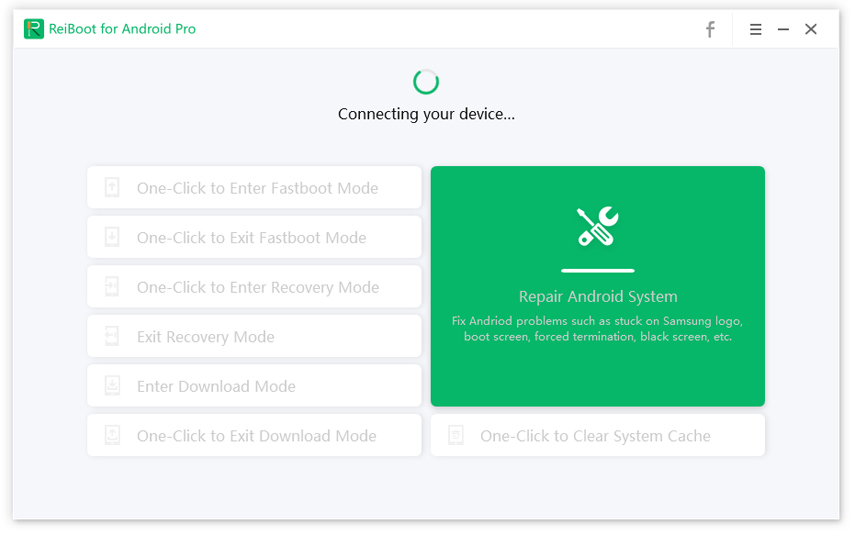
เพื่อออกจากโหมดดาวน์โหมด คลิกที่ "คลิกเดียวเพื่อออกจากโหมดดาวน์โหลด" และ Reiboot จะรีบูตเครื่องของคุณออกจากโหมดดาวน์โหลดทันทีโดยอัตโนมัติ
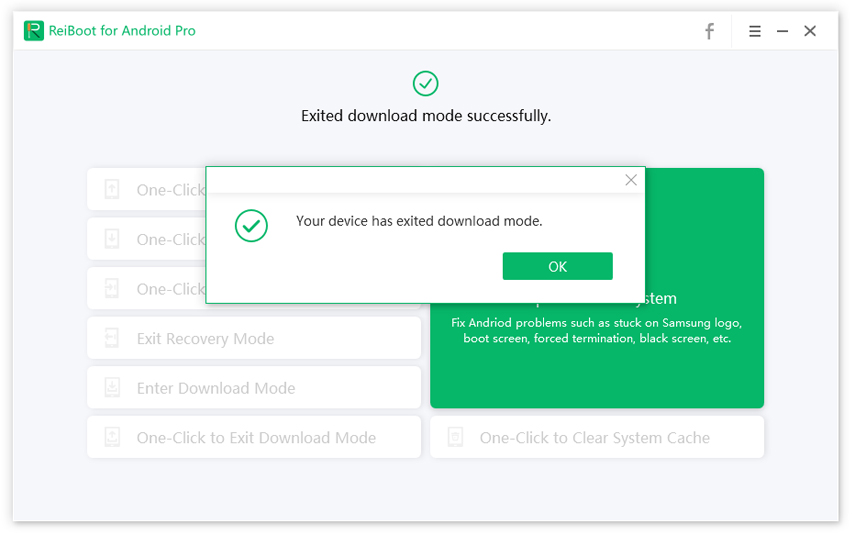
มีวิธีมากมายในหารรีบูตเครื่องเพื่อเข้าสู่โหมดดาวน์โหลดใน Android อย่างไรก็ตาม วิธีที่นิยมและง่ายที่สุดก็คือการใช้คีย์คอมบิเนชั่น แต่จริงๆ แล้วก็มีวิธีอื่นๆ ที่สามารถทำได้เช่นกัน ในส่วนนี้ เราจะมายกตัวอย่างสำหรับ Samsung รุ่น S7/S10/A50/J7 และ LG ให้ทราบกัน
คำเตือน: ก่อนที่คุณจะเข้าสู่โหมดดาวน์โหลด คุณต้องสำรองข้อมูลอุปกรณ์ของคุณเพื่อโอนข้อมูลเก็บไว้ก่อน เผื่อในกรณีที่อาจจะเผลอลบโดยไม่ได้ตั้งใจหรือทำหายในโหมดดาวน์โหลด
ดาวน์โหลดโหมดมีอยู่ในอุปกรณ์ Samsung แทบทุกรุ่น วิธีนี้รองรับ Samsung Galaxy S7 และ Samsung Galaxy Note 7/6/5/4/3
ขั้นตอนที่ 1. ปิดเครื่องสมาร์ทโฟน
ขั้นตอนที่ 2. กดค้างที่ปุ่มเปิดปิด + ปุ่มลดเสียง + ปุ่มโฮม พร้อมๆ กันจนกว่าจะเห็นหน้าจอแจ้งเตือนดังที่ด้านล่าง
ขั้นตอนที่ 3. เมื่อคุณเห็นหน้าจอด้านล่าง ปล่อยปุ่มทั้งหมดและกดแค่ที่ปุ่มเพิ่มเสียงเท่านั้นเพื่อไปต่อ และเข้าสู่โหมดดาวน์โหลด

คุณสามารถยืนยันได้ว่าคุณเข้าสู่โหมดดาวน์โหลดเมื่อคุณเห็นหน้าจอดังต่อไปนี้

ขั้นตอนที่ 1. ปิดเครื่อง Samsung S10 โดยกดค้างที่ปุ่มเปิดปิด
ขั้นตอนที่ 2. กดค้างที่ปุ่มลดเสียง + Bixby สักครู่จนกว่าจะเห็นโหมดดาวน์โหมดปรากฏ
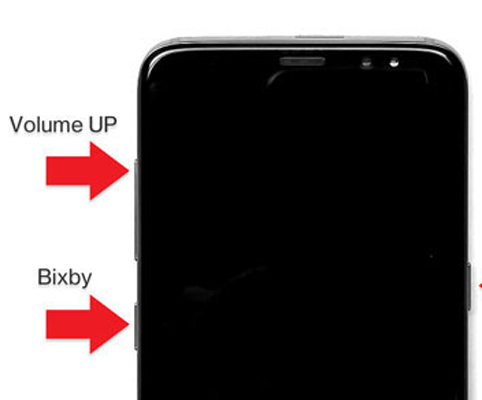
ขั้นตอนที่ 3. ใช้ปุ่มเพิ่มเสียงเพื่อเข้าสู่โหมดดาวน์โหลด
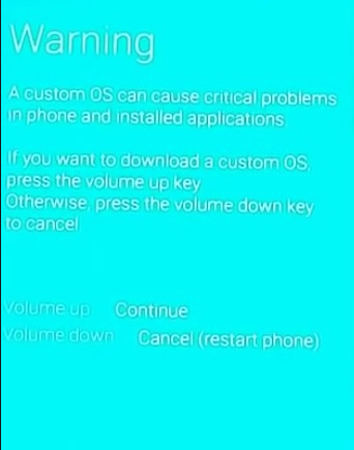
ขั้นตอนที่ 1. กดค้างที่คีย์เพื่อดับเครื่องและรีบูต
ขั้นตอนที่ 2. เมื่อโลโก้ Samsung ปรากฏ กดค้างที่ปุ่มลดเสียง + เพิ่มเสียง จนกว่าจะเห็นหน้าจอเปลี่ยนแปลง
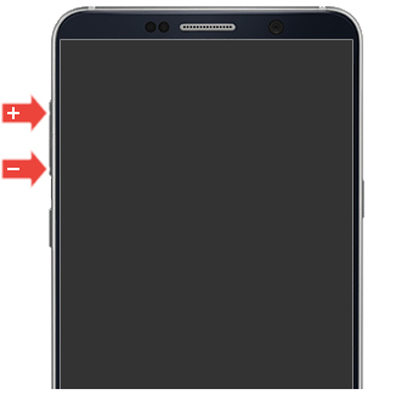
ขั้นตอนที่ 3. ต่อไป ใช้ปุ่มเพิ่มเสียงเพื่อเข้าสู่โหมดดาวน์โหลด
ขั้นตอนที่ 1. กดค้างที่ปุ่มเปิดปิดเพื่อปิดเครื่อง Samsung J7
ขั้นตอนที่ 2. รีบูตเครื่องด้วยการกดที่ปุ่มลดเสียง + โฮม + ปุ่มเปิดปิด สักครู่พร้อมๆ กัน
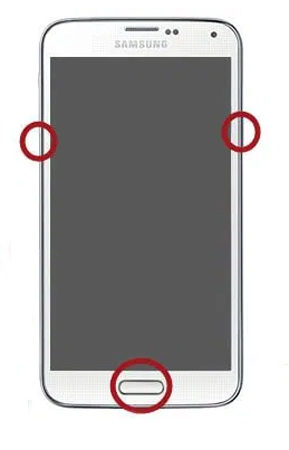
ขั้นตอนที่ 3. เมื่อเห็นหน้าจอแจ้งเตือนปรากฏ ปล่อยปุ่มทั้งหมด และกดที่ปุ่มเพิ่มเสียงเพื่อเข้าสู่โหมดดาวน์โหลด
ไม่เหมือนกับ Android สมาร์ทโฟนรุ่นอื่นๆ สำหรับ LG นั้นค่อนข้างยากกว่าในการเข้าสู่ "โหมดดาวน์โหลด" วิธีต่อไปนี้รองรับ LG Android เช่น LG G5,LG G4, LG G Flex, LG G Flex 2, LG G Pad:
ขั้นตอนที่ 1. กดค้างที่ปุ่ม "เปิดปิด" เพื่อปิดเครื่อง LG
ขั้นตอนที่ 2. เมื่อเข้าสู่การปิดเครื่องแล้ว กดค้างที่ปุ่ม "เพิ่มเสียง" และเชื่อมต่อ LG ด้วยสาย USB เข้ากับคอมของคุณ
ขั้นตอนที่ 3. กดค้างที่ปุ่ม "เพิ่มเสียง" ขณะเชื่อมต่อด้วยสาย USB และคุณจะเข้าสู่โหมดดาวน์โหลด
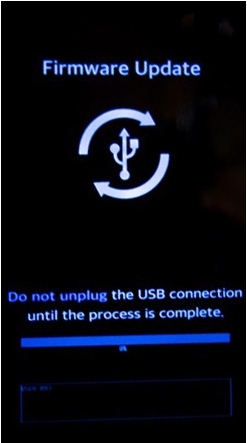
อย่างไรก็ตาม หากว่าอุปกรณ์ Android ของคุณไม่แสดงหน้าเมนูบูต คุณยังเข้าสู่โหมดดาวน์โหลดได้ผ่านโหมดการกู้คืน วิธีนี้ใช้งานได้กับอุปกรณ์ Android ที่ไม่มีโหมดดาวน์โหลดโดยตรง หรือมีเวอร์ชัน Android OS รุ่นเก่าเท่านั้น
ขั้นตอนที่ 1. กดค้างปุ่มเปิดปิด + โฮม + เพิ่มเสียง พร้อมๆ กันจนกว่าคุณจะเห็นหน้าเมนูบูตปรากฏ
ขั้นตอนที่ 2. ในหน้าเมนูบูต ค้นหา Reiboot จากบูตโหมดเดอร์ และเลือก Reiboot ด้วยปุ่มลดเสียง เมื่อเลือกแล้ว กดค้างที่ปุ่มเปิดปิด คุณก็จะเข้าสู่โหมดดาวน์โหลด
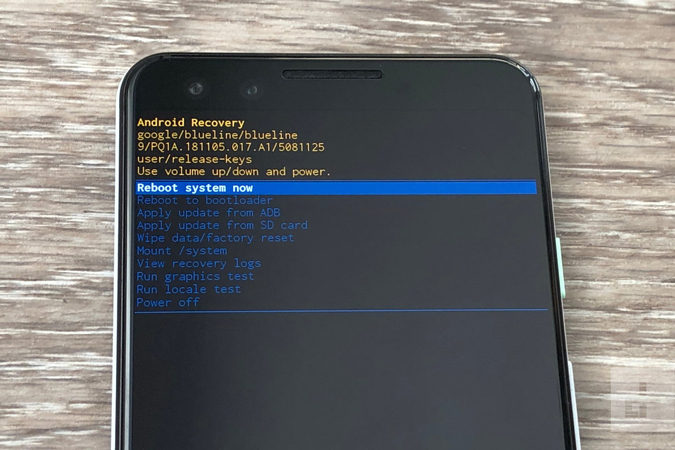
เมื่อคุณทำสิ่งที่คุณต้องการในโหมดดาวน์โหลดเสร็จแล้วคุณต้องหาทางออกจากโหมดดาวน์โหลดอย่างปลอดภัยเพื่อที่เครื่องของคุณจะได้ไม่รับผลกระทบ เมื่อคุมมั่นใจแล้วว่าไม่มีกระบวนการอะไรที่ยังค้างอยู่ คุณต้องกดค้างที่ปุ่มเปิดปิดเพื่อนรีบูตเครื่อง แต่วิธีการนี้อาจจะใช้งานไม่ได้ผลเสมอไป หากว่าคุณพบว่าหลังจากที่คุณกดค้างเป็นเวลานานแล้ว แต่ยังคงไม่มีอะไรเกิดขึ้น คุณควรลองวิธีการต่อไปนี้ดู
กดค้างที่ปุ่มลดเสียง + ปุ่มเปิดปิดเป็นเวลา 20 วินาที หากมันไม่ทำงาน กดค้างที่ปุ่มทุกปุ่มพร้อมกัน ซึ่งก็คือ ปุ่มเปิดปิด + ปุ่มโฮม + ปุ่มเพิ่มเสียง + ปุ่มลดเสียง กดค้างจนกว่าเครื่องจะรีบูต
ขั้นตอนที่ 1. ดาวน์โหลด Odin ลงในคอม และเชื่อมต่อเข้ากับอุปกรณ์ Android ของคุณ
ขั้นตอนที่ 2. ดาวน์โหลดเฟิร์มแวร์ที่เหมาะสมกับรุ่นของอุปกรณ์ Android ของคุณ
ขั้นตอนที่ 3. แฟลชอุปกรณ์ของคุณด้วยเฟิร์มแวร์โดยใช้ Odin
คำเตือน: หากว่าอุปกรณ์มีแบตเตอรี่ที่ถอดได้ ให้ดึงแบตเตอรี่ออกมาสักสองสามนาที แล้วค่อยใส่กลับเข้าไปให้ จากนั้นรีบูตอุปกรณ์ของคุณ
คุณต้องลองดึงแบตเตอรี่ออกจากเครื่องแล้วใส่กลับเข้าไปใหม่ แล้วรีวสตาร์ทเครื่อง แต่ถ้าหากว่ายังค้างอยู่ในโหมดดาวน์โหลด ให้ลองขั้นตอนต่อไป
หารค้างอยู่ที่หน้าโหมดดาวน์โหลดเป็นปัญหาปกติที่พบได้บ่อย และข้อความที่คุณจะเห็นบนหน้าจอก็คือ "กำลังดาวน์โหลด...อย่าปิดเครื่องอุปกรณ์ของคุณ" หากว่าคุณรีบูตเครื่องได้ด้วยตนเองโดยการใช้คีย์คอมบิเนชั่นที่คุณมี และคุณไม่ต้องการใช้ซอฟต์แวร์ Odin เพื่อแฟลชอุปกรณ์ของคุณเนื่องจากคุณคิดว่ามันยากและมีความเสี่ยง เราขอแนะนำให้คุณรู้จักกับ Reiboot for Android
Reiboot for Android เป็นซอฟต์แวร์กู้คืนและซ่อมแซม Android มืออาชีพที่ถูกออกแบบมาเพื่อ Android โดยเฉพาะ มันมีประโยชน์มากเมื่อคุณค้างอยู่ในโหมดต่างๆ มันจะช่วยคุณค้นหาต้นเหตุและแก้ไขปัญหาต่างๆ ได้มากถึง 50 กว่าปัญหาที่คนมักจะเจอ เช่น ค้างอยู่ที่โหมดดาวน์โหลด ค้างอยู่ที่โหมดฟาสบูต ค้างอยู่ที่เซฟโหมด ค้างอยู่ที่หน้าจอบูต และอื่นๆ ต่อไปนี้คือขั้นตอนในหารใช้งาน Reiboot for Android เพื่อแก้ไขปัญหาค้างอยู่ที่หน้าโหมดดาวน์โหลด
ขั้นตอนที่ 1. คุณต้องดาวน์โหลด Reiboot for Android และติดตั้งลงในคอมของคุณ จากนั้นเชื่อมต่ออุปกรณ์ Android ที่ค้างอยู่ในโหมดดาวน์โหลดเข้ากับคอมด้วยสาย USB
ขั้นตอนที่ 2. เปิดใช้งาน Reiboot for Android และคลิกที่ "ซ่อมแซมระบบ" บนหน้าจอ

ขั้นตอนที่ 3. ในหน้าถัดไป คลิกที่ "ซ่อมแซมทันที"

ขั้นตอนที่ 4. ใส่ข้อมูลอุปกรณ์ทั้งหมดที่ถูกถามลงบนหน้าจอ ระวังอย่าใส่ข้อมูลผิดเพราะอาจจะเกิดปัญหาได้ เมื่อเรียบร้อยแล้ว คลิกที่ "ไปต่อ"

Reiboot for Android จะดาวน์โหลดเฟิร์มแวร์แพ็คเกจของอุปกรณ์ที่คุณใช้ ขั้นตอนนี้อาจจะใช้เวลาสักครู่

ขั้นตอนที่ 5. เมื่อดาวน์โหลดเสร็จสิ้น คลิกที่ "ซ่อมแซมทันที" คุณจะเห็นหน้าต่างป๊อปอัพ ให้คลิกที่ "ไปต่อ"

ทำตามขั้นตอนที่ปรากฏบนหน้าจอ เมื่อเสร็จสิ้น ขั้นตอนการฟื้นฟูและกู้คืนจะเริ่มทำงาน
เมื่อเสร็จแล้ว คุณจะได้รับข้อความว่า "ขั้นตอนการซ่อมแซมสำเร็จแล้ว"
โหมดดาวน์โหลด Android เป็นโหมดที่มีประสิทธิภาพสูง และถูกออกแบบมาให้ผู้ใช้งานระดับแอดวานซ์ที่ต้องการใช้งานมากกว่า ROM ลองใช้งานดู คุณสามารถแฟลชอุปกรณ์ Android ของคุณ และติดตั้ง ROM เพื่อดัดแปลงอุปกรณ์ Android ของคุณเองได้ตามใจ ซึ่งสามารถทำได้ในโหมดดาวน์โหลดเท่านั้น มันค่อนข้างเสี่ยง ดังนั้นคุณจึงจำเป็นต้องมีความรู้ในการเข้าและออกจากโหมดดาวน์โหลดอย่างปลอดภัยก่อน เผื่อว่าคุณประสบปัญหาค้างอยู่ที่หน้าจอโหลดดาวน์โหลดและไม่สามารถแก้ไขได้ด้วยตนเอง เราขอแนะนำให้คุณลองใช้งาน Reiboot for Android ดูหากว่าคุณมีปัญหา เพื่อช่วยซ่อมแซมอุปกรณ์ในกรณีที่หากว่ามีอะไรผิดพลาดและไม่เป็นอย่างที่คุณคาดหวังเอวไว้กับอุปกรณ์ของคุณ
เพิ่มเพื่อน LINE กับ Tenorshare
รับข่าวสาร อัปเดตโปรโมชั่น และสิทธิพิเศษก่อนใคร!

แล้วเขียนความคิดเห็นของคุณ
Leave a Comment
Create your review for Tenorshare articles
โดย Nakhon Pichaiwong
2025-12-29 / Android Tips
ให้คะแนนเลย!